- Autors Abigail Brown [email protected].
- Public 2023-12-17 06:55.
- Pēdējoreiz modificēts 2025-06-01 07:17.
Kas jāzina
- Darbvirsma: atlasiet tekstu, ko vēlaties izcelt. Izvēlnē atrodiet marķiera rīku. Izvēlieties krāsu.
- Mobilā: pieskarieties rediģēšanas pogai. Atlasiet tekstu, ko vēlaties izcelt, pieskarieties izcelšanas ikonai > Izcelt krāsu un izvēlieties krāsu.
- Dokumenti atbalsta ne tikai jūsu standarta dzelteno izcēlumu, bet arī jebkuru krāsu, ko varat saprast, jo tiek atbalstītas heksadecimālās vērtības.
Šajā rakstā ir aprakstīts, kā izcelt tekstu Google dokumentos, izmantojot datora tīmekļa pārlūkprogrammu un mobilo lietotni.
Teksta izcelšana darbvirsmā
Ja izmantojat dokumentus no vietnes, izvēlieties tekstu un pēc tam izvēlieties krāsu no marķiera pogas.
Lūk, kā to izdarīt:
-
Atlasiet tekstu, ko vēlaties izcelt.
Izcelšana dažkārt tiek lietota, lai apzīmētu atlasi. Ja vēlaties atlasīt visu tekstu, dodieties uz Rediģēt > Atlasīt visu vai noklikšķiniet un velciet no vienas dokumenta daļas uz citu, lai satvertu visu pa vidu.
-
Izvēlnē atrodiet marķiera rīku. Tas atrodas tajā pašā apgabalā, kur treknrakstā/slīprakstā/pasvītrotā sadaļa, teksta krāsu mainītāja labajā pusē.

Image Ja jūs to neredzat, tas ir paslēpts pārpildes izvēlnē; atrodiet to, izmantojot trīspunktu pogu izvēlnes labajā malā.
-
Izvēlieties krāsu. Teksts nekavējoties tiks izcelts.

Image Ja sarakstā neredzat kādu, kuru vēlaties izmantot, atlasiet plusa pogu apakšā; varat pielāgot nokrāsu vai ievadīt krāsas heksadecimālo vērtību, lai iegūtu precīzu atbilstību.
Izcelšanas papildinājumi
Ir arī Google dokumentu papildinājumi, kas nodrošina izcelšanas funkcionalitāti, ja vēlaties papildu funkcijas. Izcelšanas rīks ir viens no piemēriem, kas nodrošina vairākas opcijas, kuras nevar iegūt, izmantojot Dokumentu iebūvēto marķieri:
- Saglabājiet krāsas bibliotēkā. Varat izveidot, piemēram, komplektu ar nosaukumu Atbildes un izveidot sarkanas un zaļas pogas, lai skolas darblapā izceltu nepareizās un pareizās atbildes.
- Izvēlieties krāsu komplektu no savas bibliotēkas, lai nodrošinātu ātru piekļuvi tās pogām sānjoslā.
- Importējiet un eksportējiet noteiktas krāsu kopas vai visu savu bibliotēku. Pēc tam jūs vai kāds cits varat importēt marķieru komplektus pakalpojumā Google dokumenti, lai nodrošinātu krāsu konsekvenci starp dokumentiem, kas ir lieliski piemēroti līdzstrādniekiem.
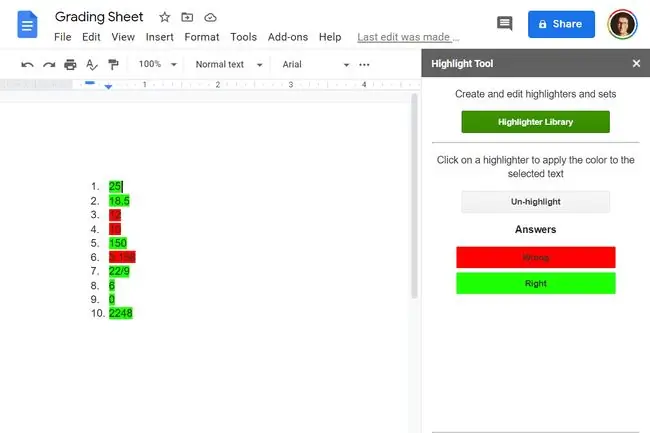
Izcelt Google dokumentu mobilajā lietotnē
Lai parādītu marķiera izvēlni, mobilajai lietotnei ir jāveic dažas darbības vairāk nekā vietnei.
- Kad dokuments ir atvērts, pieskarieties rediģēšanas pogai apakšā, lai pārietu uz rediģēšanas režīmu.
- Lai izceltu vārdu, veiciet dubultskārienu. Lai paplašinātu atlasi, velciet pogas abās pusēs, lai iekļautu papildu tekstu.
- Augšdaļā esošajā izvēlnē atlasiet A vai apakšdaļas izvēlnē izcelšanas ikonu.
-
Jaunajā izvēlnē apakšā ritiniet uz leju, atlasiet Izcelt krāsu un izvēlieties krāsu.
Atkārtojiet 2.-4. darbību tik reižu, cik nepieciešams.

Image - Pieskarieties kaut kur citur dokumentā, lai izietu no šīs izvēlnes. Ja esat pabeidzis rediģēšanu, atlasiet atzīmi augšējā kreisajā stūrī, lai saglabātu.






